웹디자인 강의
Photoshop 미술용 4B연필로 문자 디자인한듯한 효과
2003.07.11 15:14
①[File]-[New]를 하여 작업창을 열어주세요. widht:300px height:200px
타입툴을 선택하고 검정색으로 50pt 정도의 글씨를 써줍니다. 아무래도 스케치한것 같아야 하니
비율이 잘 맞는 폰트가 좋을것 같아요.
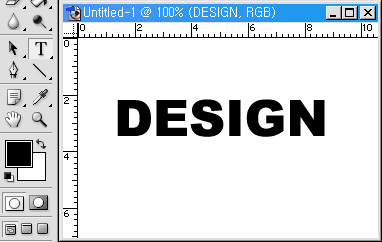
② 글자가 들어간 레이어에서 오른쪽 마우스 클릭, Rasterize Layer 로 만들어주세요.
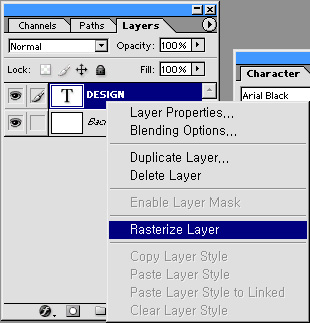
③ [Filter]-[Noise]-[Add Noise]로 들어가서 아래와 같은 수치를 입력하고 ok해줍니다.
아~하다보니, 캡쳐를 하나 못했군요.
그다음에는 [Filter]-[Blur]-[Motion Blur]로 들어가세요. Angle : 52 Distance : 31
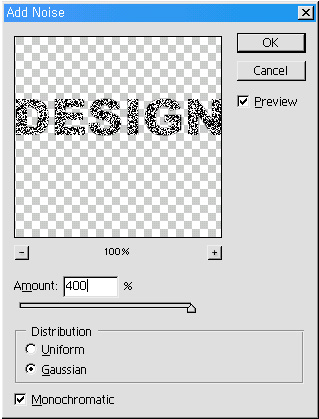
④ 그럼 아래와 같이 스케치 효과가 약간 나지요? 그다음에는 레이어를 하나 더 추가해주세요.
그리고 가이드선을 넣어주세요. 보면 아시겠지만, 글자가 가지고 있는 규칙성 같은게 있지요?
자신의 폰트에 맞게 알맞게 가이드선을 해주세요. 그리고 툴박스에서 Pencil툴을 선택하시고,
옵션에서 1px로 잡으시고, [Shift]를 누른상태에서 한줄씩 쫙쫙 그어주시면 됩니다. 가이드선에
맞게;; 아니면 선택툴을 이용해서 하시는 방법도 있죠?
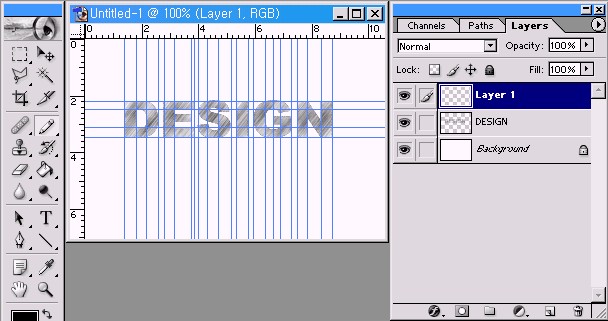
⑤ 그리고 가이드선을 없애주면 아래와 같이 됩니다
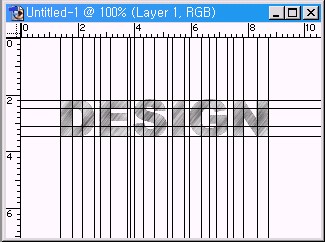
⑥ 툴박스에서 지우개툴을 선택하시고, 브러쉬의 선택은 끝이 뿌연걸 6px정도 되게 선택해주세요.
끝부분부터 지워나갑니다. DESIGN부분에서 멀리 떨어질수록 Opacity의 값을 높여주시고,
가까워 질수록 Opacity의 값을 15%까지 내려서 깔끔하게 손봐주세요.
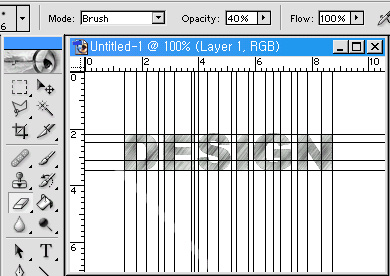
⑦ 그리고 레이어의 Opacity를 40%정도로 내려줍니다. 그럼 아래와 같이 되지요?
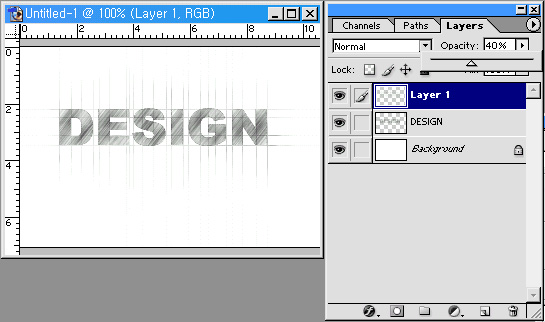
⑧ 마지막으로 글자가 써진 레이어를 선택하고 Opacity부분을 60%로 내려줍니다.
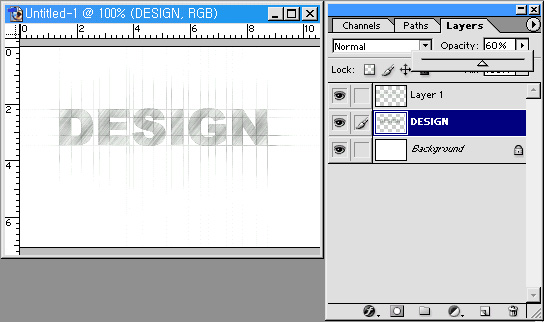
⑨ 완성입니다. 유용하게 사용하시길 바랍니다. ^^*

질문은 http://cafe.naver.com/pstutorial 에서 해주세요.
이상은 http://www.rgbmix.com 곳에서 배운내용입니다.
타입툴을 선택하고 검정색으로 50pt 정도의 글씨를 써줍니다. 아무래도 스케치한것 같아야 하니
비율이 잘 맞는 폰트가 좋을것 같아요.
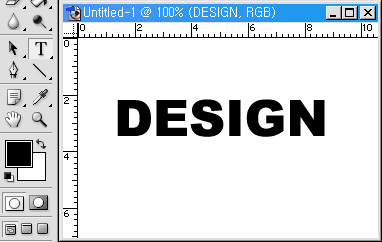
② 글자가 들어간 레이어에서 오른쪽 마우스 클릭, Rasterize Layer 로 만들어주세요.
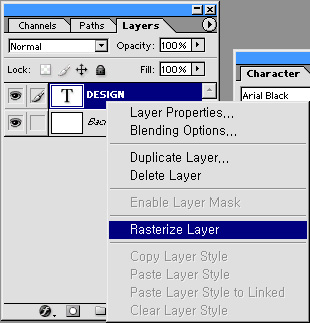
③ [Filter]-[Noise]-[Add Noise]로 들어가서 아래와 같은 수치를 입력하고 ok해줍니다.
아~하다보니, 캡쳐를 하나 못했군요.
그다음에는 [Filter]-[Blur]-[Motion Blur]로 들어가세요. Angle : 52 Distance : 31
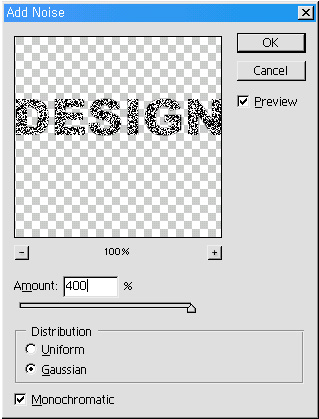
④ 그럼 아래와 같이 스케치 효과가 약간 나지요? 그다음에는 레이어를 하나 더 추가해주세요.
그리고 가이드선을 넣어주세요. 보면 아시겠지만, 글자가 가지고 있는 규칙성 같은게 있지요?
자신의 폰트에 맞게 알맞게 가이드선을 해주세요. 그리고 툴박스에서 Pencil툴을 선택하시고,
옵션에서 1px로 잡으시고, [Shift]를 누른상태에서 한줄씩 쫙쫙 그어주시면 됩니다. 가이드선에
맞게;; 아니면 선택툴을 이용해서 하시는 방법도 있죠?
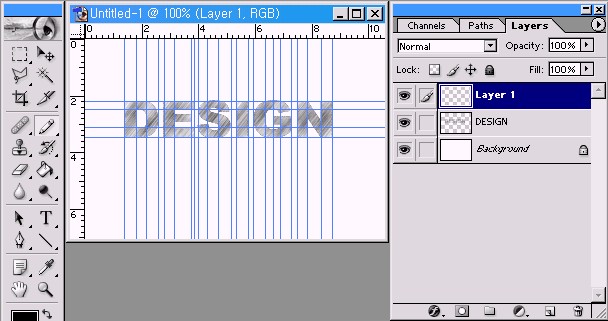
⑤ 그리고 가이드선을 없애주면 아래와 같이 됩니다
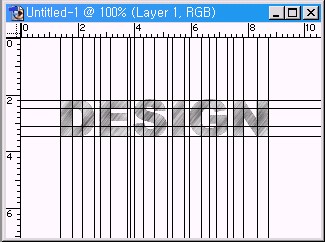
⑥ 툴박스에서 지우개툴을 선택하시고, 브러쉬의 선택은 끝이 뿌연걸 6px정도 되게 선택해주세요.
끝부분부터 지워나갑니다. DESIGN부분에서 멀리 떨어질수록 Opacity의 값을 높여주시고,
가까워 질수록 Opacity의 값을 15%까지 내려서 깔끔하게 손봐주세요.
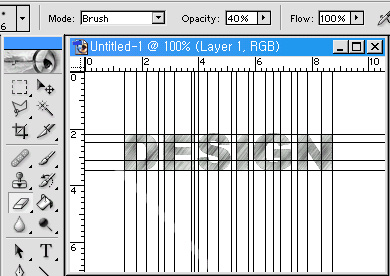
⑦ 그리고 레이어의 Opacity를 40%정도로 내려줍니다. 그럼 아래와 같이 되지요?
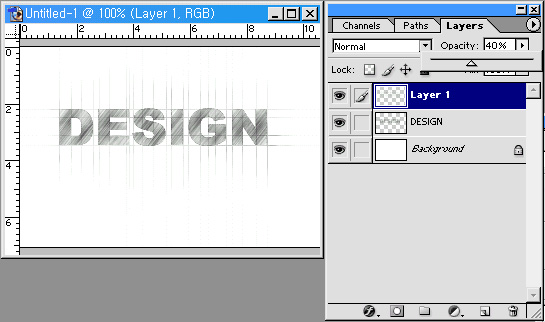
⑧ 마지막으로 글자가 써진 레이어를 선택하고 Opacity부분을 60%로 내려줍니다.
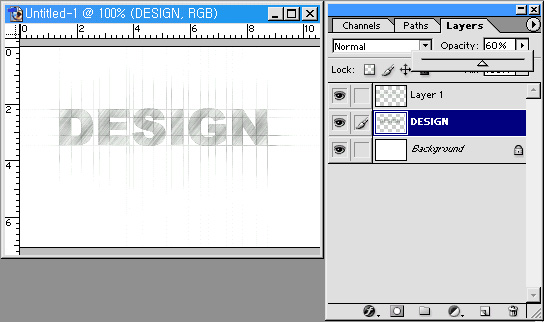
⑨ 완성입니다. 유용하게 사용하시길 바랍니다. ^^*

질문은 http://cafe.naver.com/pstutorial 에서 해주세요.
이상은 http://www.rgbmix.com 곳에서 배운내용입니다.
댓글 52
-
happyhappy
2003.08.24 19:03
아=_=저도 번졌는데 글씨를 셀렉트하고 motion blur하니까 되네요^-^ 아무튼 좋은강좌 감사합니다 -
김혁
2003.11.29 21:54
강좌좀 퍼갈게요.. 갑사합니다.. 굿이에요...